Word怎么删除空白页?最近有用户询问这个问题,Word是很经常使用到的办公软件,在编辑文档的时候,不小心多加了一个空白页,不需要了应该怎么删除呢?针对这一问题,本篇带来了6种删除方法,分享给大家,总有一种可以解决你的问题,一起看看吧。Word怎么删除空白页?方法一:Shift键删除空白页首先将光标定位在文档末尾,然后按住「Shift」键不松,鼠标单击选中空白页面,然后按下「Backspace或Delete」键即可删除空白页。
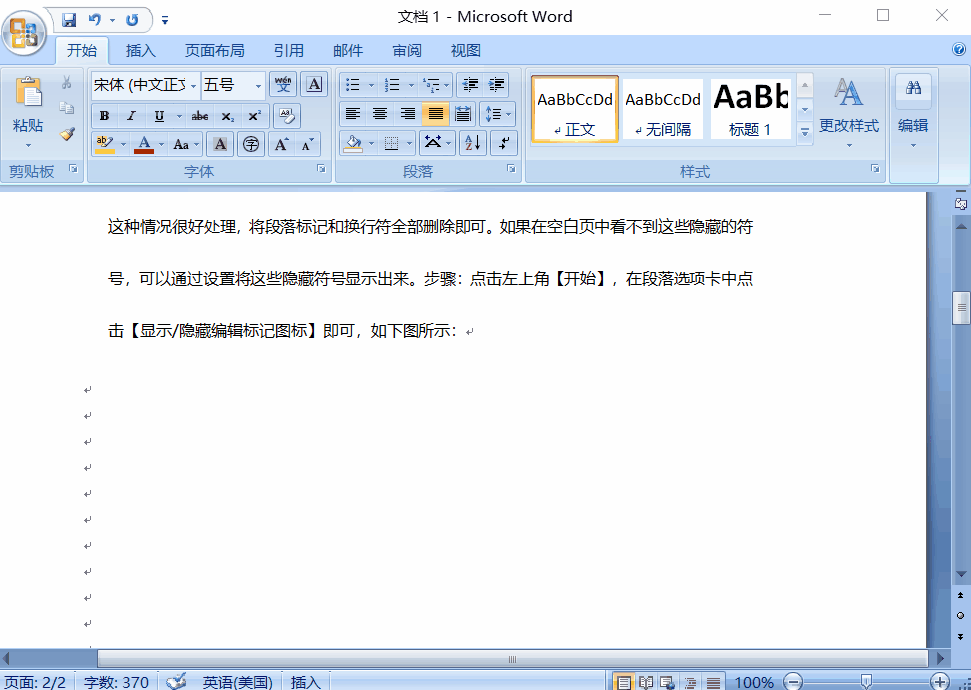
解决无法删除空白页的问题遇到空白页无法删除的情况时,别着急,可能是因为插入了分页符。为了彻底解决这个问题,php小编香蕉建议您按照以下步骤进行检查:了解分页符:分页符是一个特殊字符,用于在文档中创建新的页面。它通常是隐藏的,但可以通过以下方法显示:单击“显示/隐藏”按钮(¶)或使用快捷键Ctrl + (Windows) / Command + (Mac)
在选项卡中选择「开始」-「段落」,点击「显示编辑标记」,可以看到隐藏的「分页符」。
将光标放到「分页符」前面,按下「Delete」即可删除空白页。
方法三:表格删除空白页
如果是以表格结束而产生的空白页,可以调整表格大小。
通常情况下,表格太大占据了整整一页,导致最后一个回车在第二页无法删除,形成空白页。
将表格调整的小一点,再按「Backspace」键即可删除空白页。
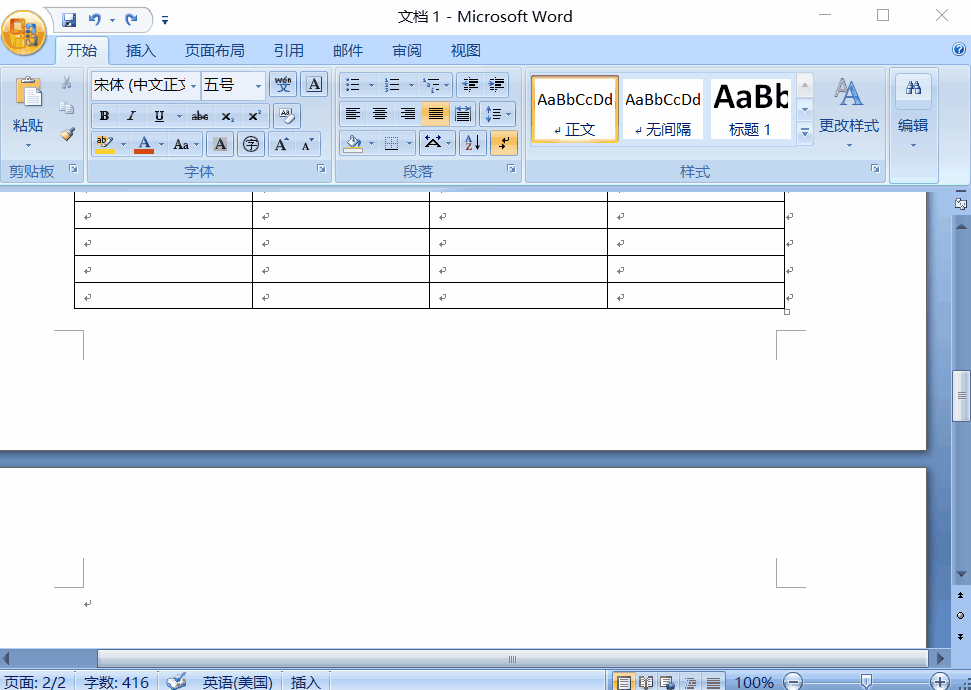
如果还是以表格结尾而产生的空白页,除了利用方法三删除外,你也可以用这个方法来删除。
首先将光标定位到空白页处,鼠标右键点击「段落」,将「行距」设为「固定值」,将「设置值」选择「1磅」,点击「确定」按钮也可以删除以表格结束的空白页哦~
方法五:查找替换删除空白页
如果一个文档里出现了很多空白页,这个时候我们可以用替换功能来进行批量删除。
首先按「Ctrl+H」键直接打开查找替换的窗口,在「特殊格式」中选择「手动分页符」,最后点击「全部替换」,就可以一下子把所有空白页都删除了!
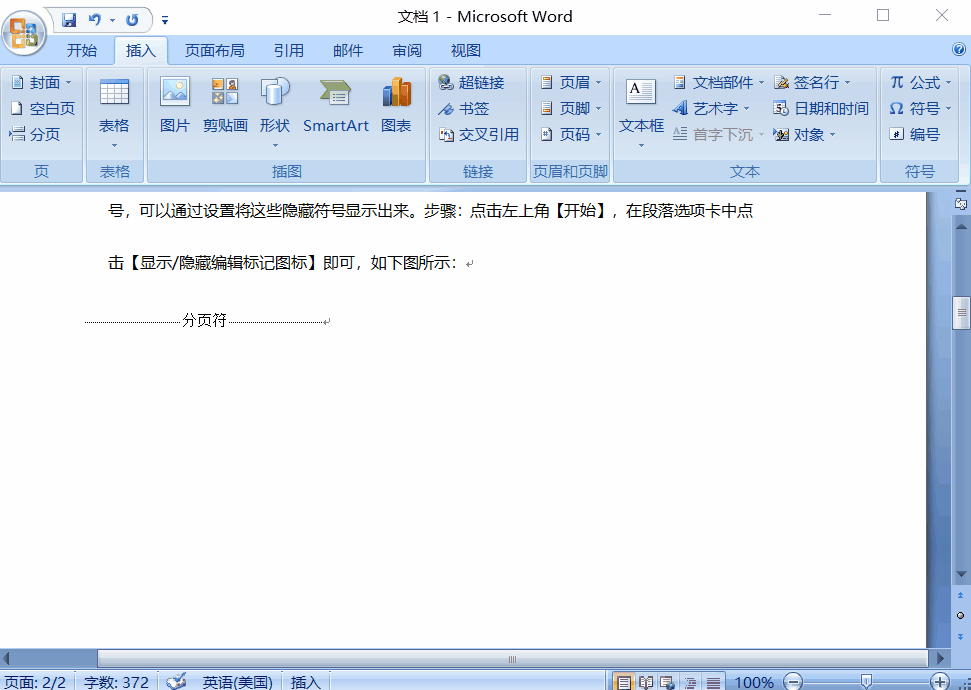
方法六:快速定位标题并删除整页
对于长篇文档来说,章节太多,找起来非常不便。我们可以进入「视图」-》勾选「导航窗格」,此时,左侧就会显示导航窗口,我们可以看到所有的章节,点击选择,右键可以进行删除整页。
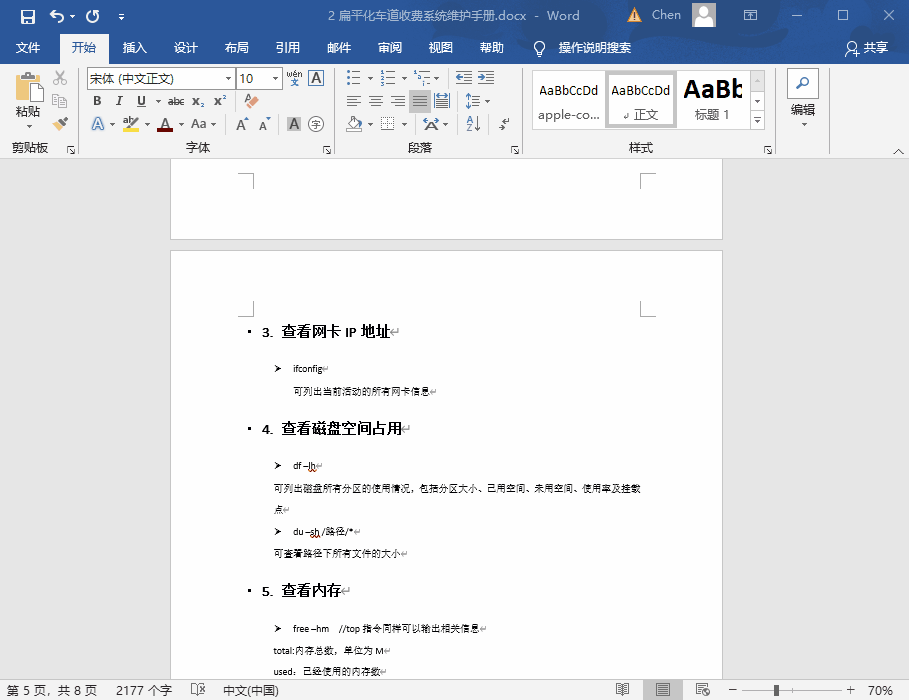
同样地,点击「视图」->勾选「导航窗格」,然后在左侧导航中点击「页面」即可看到所有页面。
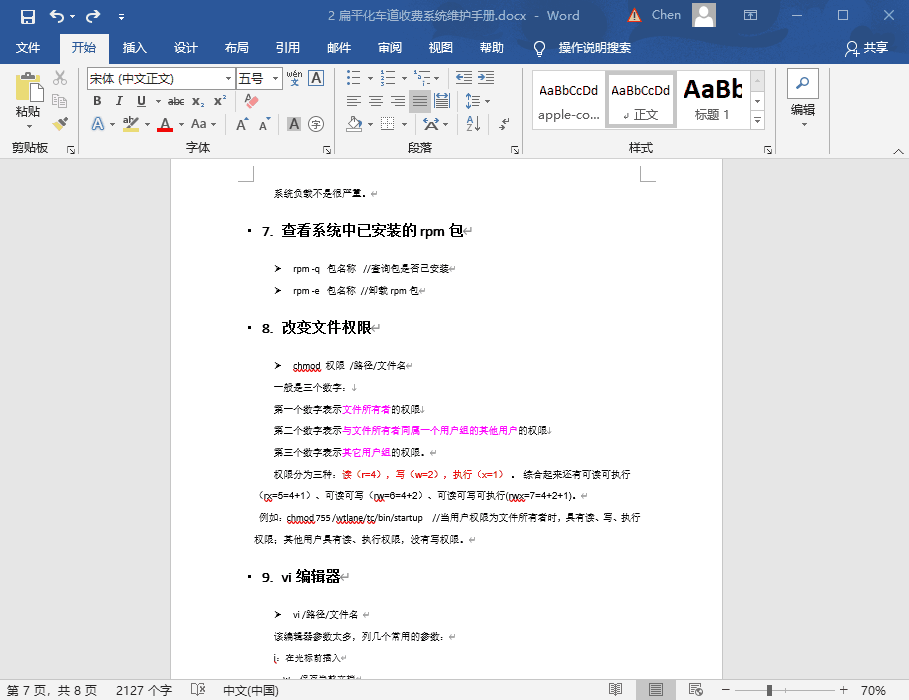
以上是Word怎么删除空白页 六种方法帮你完美删除不要的页的詳細內容。更多資訊請關注PHP中文網其他相關文章!




